- Si Opera GX ne s'ouvre pas sur votre PC, vous voudrez peut-être vérifier vos paramètres Microsoft Family.
- Une installation corrompue peut être la cause de ce problème, vous pouvez donc réinstaller le logiciel et vérifier si cela aide.
- La modification des paramètres de votre compte d'utilisateur est un autre excellent moyen de résoudre ce problème sur votre PC.

Opera est bien connu pour ses navigateurs, mais parfois des problèmes avec les applications peuvent apparaître, et de nombreux utilisateurs ont signalé qu'Opera GX ne s'ouvre pas sur leur PC.
Cela peut être un problème car vous ne pourrez pas naviguer sur le Web avec votre navigateur préféré, il est donc important de résoudre ce problème dès que possible.
Dans le guide d'aujourd'hui, nous allons vous montrer quelques méthodes simples et rapides que vous pouvez utiliser pour réparer votre navigateur, alors commençons, d'accord ?
Pourquoi Opera GX ne s'ouvre-t-il pas sur Windows 11 et 10 ?
Cela est probablement dû à votre compte Microsoft, et si ce problème se produit, vous devrez peut-être vérifier les paramètres familiaux de votre compte.

Une installation corrompue peut également entraîner ce problème, donc la réinstallation du logiciel peut être le seul moyen de résoudre ce problème.
Comment puis-je réparer Opera GX s'il ne s'ouvre pas ?
1. Exécutez le programme d'installation à partir du répertoire d'installation
- Presse les fenêtres clé + R et entrez
%localappdata%\Programmes
- Aller vers Opéra GX annuaire.
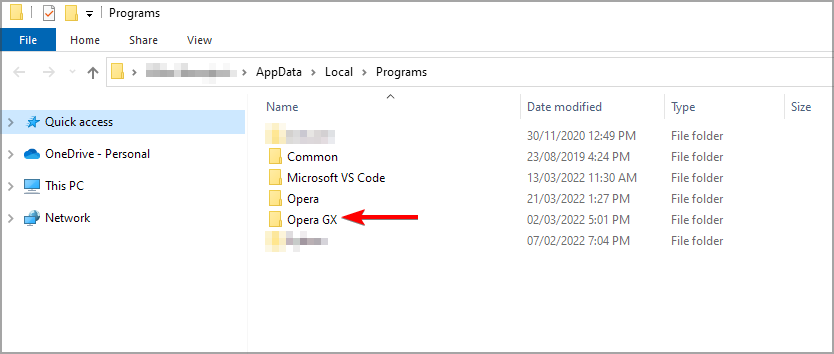
- Accédez au répertoire qui représente la dernière version.
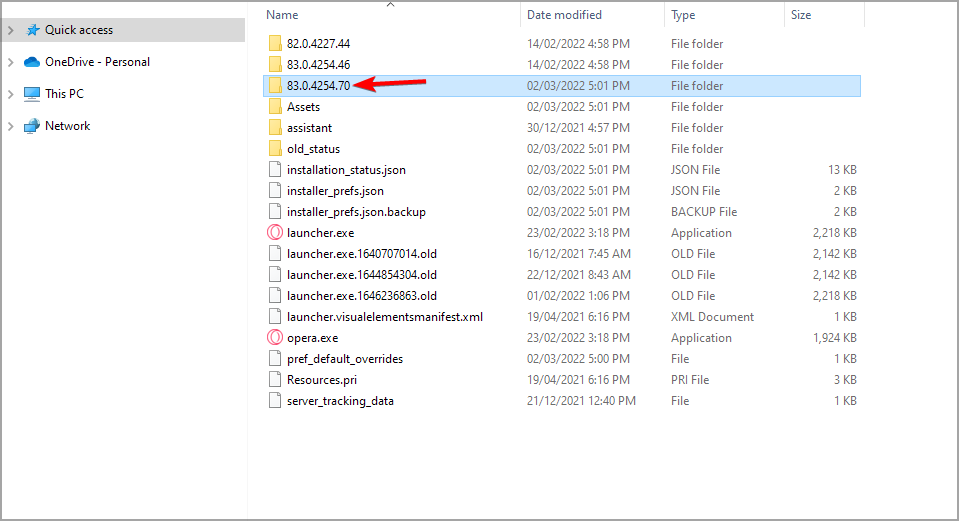
- Exécutez le installer.exe dossier.

- Suivez les instructions à l'écran pour terminer le processus.
Une fois le programme d'installation terminé, votre navigateur devrait être mis à jour et fonctionner à nouveau.
2. Assurez-vous que vous utilisez la dernière version
Pour éviter de tels problèmes, il est toujours important d'utiliser la dernière version du logiciel. Comme vous ne pouvez pas démarrer le logiciel, vous pouvez toujours télécharger Opera GX et l'installer à nouveau.
Il est également conseillé d'utiliser la dernière version car elle contient les dernières fonctionnalités et améliorations qui rendront votre expérience de navigation plus agréable.
⇒ Obtenir Opera GX
3. Quitter la famille Microsoft
- Naviguez vers le Page de sécurité familiale Microsoft.

- Si vous êtes l'organisateur de la famille Microsoft, supprimez tous les membres.
- Cliquez maintenant sur Quitter le groupe familial.
- Après cela, vérifiez si le problème a disparu.
Conseil d'expert: Certains problèmes de PC sont difficiles à résoudre, en particulier lorsqu'il s'agit de référentiels corrompus ou de fichiers Windows manquants. Si vous rencontrez des problèmes pour corriger une erreur, votre système peut être partiellement endommagé. Nous vous recommandons d'installer Restoro, un outil qui analysera votre machine et identifiera le problème.
Cliquez ici pour télécharger et commencer à réparer.
Il est possible que vos paramètres de sécurité familiale empêchent l'exécution de l'application et après avoir quitté la famille, le problème a été résolu pour de nombreux utilisateurs.
Vous pouvez également ajuster vos paramètres de sécurité familiale et autoriser Opera GX à s'exécuter.
4. Passer au compte local
- Presse les fenêtres clé + je pour ouvrir le Réglages application.
- Naviguez vers le Comptes section.

- Sélectionner Connectez-vous plutôt avec un compte local.

- Cliquez sur Suivant procéder.

- Entrez maintenant le mot de passe de votre compte et cliquez sur Suivant.

- Entrez le nom du compte local et cliquez sur Suivant.
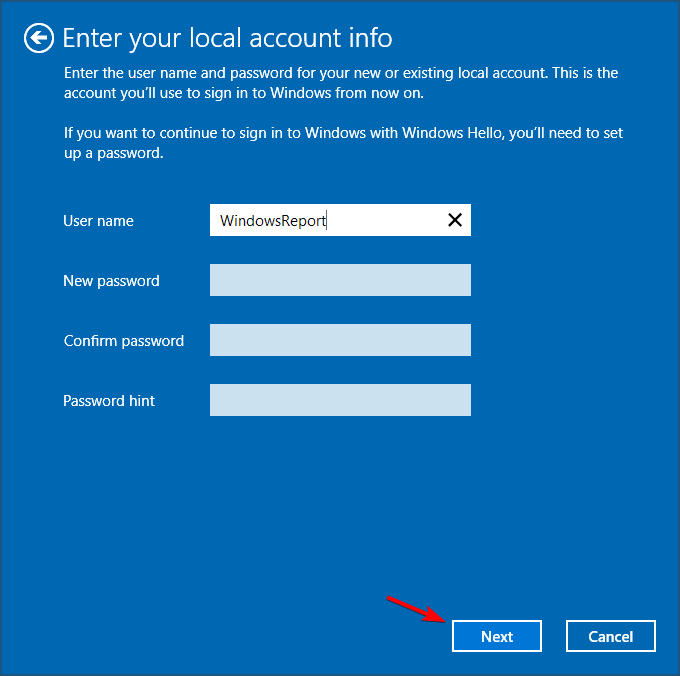
- Suivez les instructions à l'écran pour terminer le processus.
Après être passé au compte local, vérifiez si le problème persiste.
- CORRECTIF: Problèmes d'écran noir Opera sur les PC Windows
- Opera n'a pas réussi à s'installer? Voici ce que vous devez faire
- Correction: le navigateur Opera ne fonctionne pas sous Windows 11
- Téléchargez et installez le navigateur Opera pour Windows 11
- Opera GX n'est pas diffusé sur Discord? Voici comment résoudre ce problème
- C'est ainsi que vous pouvez utiliser le navigateur Opera pour Roku
5. Créer un nouveau compte utilisateur
- Ouvrez le Réglages l'application en utilisant le les fenêtres clé + je raccourci.
- Dirigez-vous vers le Comptes section.

- Sélectionner Famille et autres utilisateurs. Choisissez maintenant Ajouter quelqu'un d'autre à ce PC.

- Choisir Je n'ai pas les informations de connexion de cette personne.

- Allez maintenant à Ajouter un utilisateur sans compte Microsoft.

- Entrez le nom d'utilisateur et le mot de passe du nouveau compte et cliquez sur Suivant.

- Passez maintenant au profil nouvellement créé et vérifiez si Opera GX fonctionne.
Si tel est le cas, vous devrez peut-être déplacer tous vos fichiers vers le nouveau compte et commencer à l'utiliser à la place de l'ancien.
6. Réinstaller Opera GX
- Presse les fenêtres clé + R. Entrez maintenant
"%LOCALAPPDATA%\Programs\Opera GX\launcher.exe" -désinstaller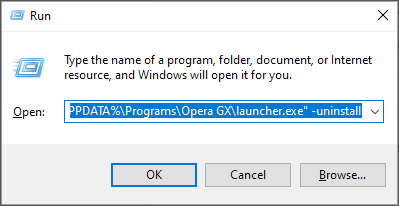
- Sélectionner Désinstaller.

- Une fois le logiciel supprimé, téléchargez-le et réinstallez-le.
- Optionnel: Sélectionnez un lecteur différent pour le répertoire d'installation.
Vous pouvez également utiliser l'option de réinstallation et vérifier si cela résout le problème pour vous.
Que puis-je faire si Opera GX ne se charge pas ?
Un profil Opera corrompu peut causer ce problème, vous devez donc le trouver et le recréer. Une installation endommagée peut également être à l'origine de ce problème, vous devrez donc peut-être réinstaller le navigateur.
Il est également conseillé d'essayer de réparer l'installation à l'aide de l'un des outils intégrés, surtout si vous ne souhaitez supprimer aucune de vos données utilisateur.
Voici quelques-unes des solutions qui peuvent vous aider si Opera GX ne s'ouvre pas sur votre PC. Dans la plupart des cas, il y a un problème avec votre compte d'utilisateur, mais cela peut être facilement résolu.
Si vous rencontrez des problèmes supplémentaires, nous vous suggérons de lire notre Article sur le navigateur Opera qui ne fonctionne pas pour des solutions plus approfondies.
Quelle méthode avez-vous utilisé pour résoudre ce problème? Faites-nous savoir dans la section commentaires ci-dessous.
 Vous avez toujours des problèmes ?Corrigez-les avec cet outil :
Vous avez toujours des problèmes ?Corrigez-les avec cet outil :
- Téléchargez cet outil de réparation de PC noté Excellent sur TrustPilot.com (le téléchargement commence sur cette page).
- Cliquez sur Lancer l'analyse pour trouver les problèmes Windows qui pourraient causer des problèmes au PC.
- Cliquez sur Tout réparer pour résoudre les problèmes avec les technologies brevetées (Remise exclusive pour nos lecteurs).
Restoro a été téléchargé par 0 lecteurs ce mois-ci.


![[Résolu] Vous n'avez pas la permission d'accéder à / sur ce serveur](/f/f5e5034a2e9bf3d5acdbbacd3e3d4837.png?width=300&height=460)